So stellen Sie Daten von der internen Festplatte eines Laptops wieder her
„Ich habe einen Dell-Laptop. Gestern hat er sich einfach ausgeschaltet und lässt sich nicht mehr einschalten. Es lohnt sich nicht, ihn zu reparieren, aber ich würde gerne Stellen Sie die Daten von der Festplatte des Laptops wieder her. Irgendwelche Vorschläge?" Laptops sind sehr praktisch und tragbar und daher sowohl für allgemeine geschäftliche als auch private Zwecke beliebt. Allerdings sind sie nicht vor Datenverlust gefeit. In diesem Artikel erfahren Sie, wie Sie Daten von der Festplatte Ihres Laptops wiederherstellen.
SEITENINHALT:
Teil 1: So stellen Sie Daten von jeder Laptop-Festplatte wieder her
Wenn Ihr Laptop nicht mehr startet, können Sie nicht mehr auf Ihre Fotos, Dateien, Dokumente, Archive und andere Inhalte zugreifen. Glücklicherweise gibt es eine einfache Möglichkeit, die Festplatte Ihres Laptops in jeder Situation wiederherzustellen: Apeaksoft DatenwiederherstellungDarüber hinaus erleichtert das intuitive Design die Erledigung der Arbeit.
Die einfachste Methode zur Datenwiederherstellung von Laptop-Festplatten
- Stellen Sie Daten von der Laptop-Festplatte in drei Schritten wieder her.
- Unterstützt alle Dateitypen wie Fotos, Videos, Dokumente, E-Mails usw.
- Verfügbar für verschiedene Situationen, einschließlich defekter Festplatten und Zurücksetzen auf die Werkseinstellungen Factory Reset.
- Rufen Sie Daten von internen und externen Festplatten ab.
- Zeigen Sie eine Vorschau der wiederherstellbaren Daten für die selektive Wiederherstellung an.
Sicherer Download
Sicherer Download

So stellen Sie Daten von einer Laptop-Festplatte wieder her
Schritt 1. Scannen Sie Ihr Laufwerk
Installieren Sie die beste Festplattenwiederherstellungssoftware auf Ihrem Laptop und starten Sie sie vom Desktop aus. Gehen Sie zum Wiederherstellung der Festplatte und wählen Sie die Zielfestplatte aus. Wenn Ihr Laptop nicht mehr startet, schließen Sie Ihre Festplatte an einen anderen Computer an. Installieren Sie die Software auf dem Computer, öffnen Sie sie und gehen Sie zu USB/SD-Kartenwiederherstellungund wählen Sie das Laufwerk aus. Drücken Sie Scan starten um mit dem Scannen Ihres Laufwerks zu beginnen.

Schritt 2. Vorschau Ihrer Daten
Wenn der Datenscan abgeschlossen ist, können Sie die wiederherstellbaren Dateien nach Typ oder Pfad in der Vorschau anzeigen. Gehen Sie zum Typenliste und wählen Sie die gewünschten Dateitypen aus. Oder wechseln Sie zum Pfadliste und wählen Sie die gewünschten Standorte aus.

Schritt 3. Stellen Sie Daten von der Festplatte des Laptops wieder her.
Aktivieren Sie die Kontrollkästchen neben den Dateien und Ordnern, die Sie wiederherstellen möchten. Klicken Sie auf Entspannung Schaltfläche, legen Sie einen Ausgabeordner fest und bestätigen Sie die Wiederherstellung der Laptop-Festplatte. Sie können beispielsweise gelöschte Videos wiederherstellen auf Ihrem Laptop.

Teil 2: So stellen Sie Daten von einer alten Laptop-Festplatte mit einem anderen Computer wieder her
Wenn Ihre Festplatte nicht beschädigt ist, können Sie Daten von der Festplatte Ihres Laptops mithilfe eines anderen PCs wiederherstellen. Für diese Methode benötigen Sie ein Festplattengehäuse und ein kompatibles Kabel. Bei einer beschädigten Festplatte benötigen Sie dennoch ein Datenrettungsprogramm.
Schritt 1. Entfernen Sie die Festplatte aus Ihrem defekten Laptop.
Schritt 2. Legen Sie es in das Festplattengehäuse.

TIPP: Wenn Sie kein Festplattengehäuse haben, besorgen Sie sich ein Laptop-Festplattenadapter-Kit, mit dem Sie den Laptop direkt an einen anderen Computer anschließen können.
Schritt 3. Verbinden Sie das Gehäuse mit einem USB-Kabel mit einem anderen Computer.
Schritt 4. Öffnen Sie einen Datei-Explorer.
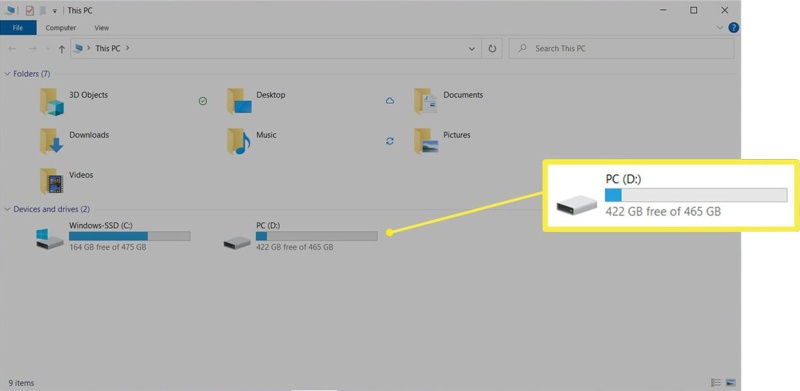
Schritt 5. Doppelklicken Sie im Abschnitt „Geräte und Laufwerke“ auf die externe Festplatte.
Schritt 6. Kopieren Sie die Dateien und Ordner, die Sie wiederherstellen möchten.
Schritt 7. Fügen Sie sie dann auf ein lokales Laufwerk ein.
Schritt 8. Wenn das Kopieren der Daten abgeschlossen ist, trennen Sie die Festplatte.
Teil 3: So vermeiden Sie Datenverlust auf einem Laptop
Ein toter Laptop kann frustrierend und stressig sein. Sobald er tot ist, lässt sich Ihr Laptop nicht mehr einschalten oder reagiert nicht mehr, selbst wenn Sie die Taste drücken. Strom Taste. Ein weiteres mögliches Anzeichen für einen defekten Laptop ist ständige Überhitzung. Wenn Sie die Fehlerbehebung und Datenwiederherstellung auf der Laptop-Festplatte durchgeführt haben, sollten Sie lernen, wie Sie Datenverlust in Zukunft vermeiden können.
1. Sichern Sie Ihre Dateien regelmäßig. Derzeit gibt es mehrere Möglichkeiten, Ihre Dateien auf Ihrem Laptop zu sichern, z. B. auf einer externen Festplatte oder über einen Cloud-Dienst. Google Drive beispielsweise kann Ihren Laptop automatisch sichern.
2. Erstellen Sie ein Image-Backup. Mit der in Windows 11/10 integrierten Funktion „Sichern und Wiederherstellen“ können Sie ein Backup-Image für die gesamte Festplatte Ihres Laptops erstellen.
3. Nutzen Sie Cloud-Dienste. Wenn Sie Dokumente, Fotos und mehr bearbeiten, können Sie diese in Cloud-Dienste hochladen. Google Docs beispielsweise kann alle Änderungen speichern.
4. Erstellen Sie mehrere Sicherungsdateien. Wenn Sie Dateien auf der Festplatte Ihres Laptops sichern, können Sie mehr als eine Sicherung erstellen. Wenn eine Sicherung fehlschlägt, können andere Ihre Dateien weiterhin schützen.
Fazit
Dieser Leitfaden erklärt So stellen Sie Daten von einer internen Laptop-Festplatte wieder herSie benötigen zusätzliche Hardware, um die Festplatte Ihres Laptops in ein externes Gerät umzuwandeln. Anschließend können Sie von einem anderen funktionierenden Computer darauf zugreifen. Apeaksoft Data Recovery ist eine gute Option, um Ihre Daten von einem funktionierenden oder defekten Laptop wiederherzustellen. Darüber hinaus ist es einfach zu bedienen und zu navigieren. Wenn Sie weitere Fragen zu diesem Thema haben, schreiben Sie diese gerne unter diesen Beitrag. Wir werden sie umgehend beantworten.
Ähnliche Artikel
So stellen Sie das MacBook Pro wieder her Es sollte von entscheidender Bedeutung sein, wenn Sie alle persönlichen Daten löschen, die Werkseinstellungen wiederherstellen oder einige Probleme beheben müssen.
Sind Sie über den Android-Wiederherstellungsmodus verwirrt? In diesem Artikel wird der Wiederherstellungsmodus ausführlich beschrieben, einschließlich der Methoden zum Starten und Beenden.
Wie kann ich ein iPhone ohne iTunes wiederherstellen, um ein deaktiviertes iPhone zu reparieren? Auf dieser Seite werden die einfachen Möglichkeiten des 3 aufgelistet, um das iPhone auf die Werkseinstellungen zurückzusetzen, auch ohne Passwort.
Wenn Sie Ihre Yahoo! E-Mail-Passwort: Befolgen Sie diese Schritte, um Ihr vergessenes Yahoo! Mail-Passwort und Yahoo-Konto einfach wiederherstellen

